拥有智能手机是当今数字生活的最低要求之一。我们使用智能手机来存储数据、通信、访问互联网、捕捉激动人心的视频等等。但是,如果您从Android手机中删除了您最喜欢的视频之一,您会有什么感觉?你肯定会感到恼怒和焦虑。如何恢复永久删除的视频?您可以使用多种方式将已删除的视频恢复到Android设备。让我们教您如何从Android恢复已删除的视频。请继续阅读以了解具体方法!

在阅读有关如何在Android上恢复永久删除的视频的部分之前,您应该首先了解以下内容:
Android手机默认将视频文件存储在内部存储器中。但是,如果您的Android设备有 SD 卡,您可以选择将视频文件存储在外部存储器上。如果设备有 SD 卡,您需要选择是将视频存储在 SD 卡上还是存储在内存中。
以下是如何在Android设备内存中查找视频:
步骤 1. 解锁Android设备并扫描设备的主屏幕以找到文件管理器应用程序。
步骤 2. 点击文件管理器应用程序的图标将其打开。
步骤 3. 点击视频按钮查看所有可用的视频文件。

请注意,在Android设备上定位视频的过程因设备品牌而异。然而,上述方法是最常见的。
已删除的视频不会立即从您的Android手机中永久删除。它们会在Android手机的内存中保存一段时间,然后从设备中完全删除。唯一的问题是它们被标记为隐形且无用的。
但是,已删除的Android设备的数据一旦被覆盖就会丢失。因此,如果您想恢复已删除的数据,最好防止其被覆盖。以下是如何增加恢复已删除的Android设备视频文件的机会:
阅读更多:
从Android上的 Vault 应用程序恢复已删除文件的 3 种方法
不小心从Android手机中删除了您最好的视频,想知道是否可以恢复它?免去忧虑!您可以采用各种技术来恢复已删除的视频。以下是在Android设备上恢复已删除或丢失的视频的一些方法:
如何从手机中恢复永久删除的视频?您可以使用专业的数据恢复工具来恢复已删除的视频,而无需备份。 Coolmuster Lab.Fone for Android是一款功能强大的数据恢复应用程序,长期以来为同行树立了先例。该应用程序利用无与伦比的数据恢复技术来保证高数据恢复成功率。
Coolmuster Lab.Fone for Android应用程序支持恢复多种Android数据类型,例如消息、通话记录、视频、照片、文档等。它主要是为使用Windows或Mac恢复丢失或删除的Android设备数据而开发的。电脑。
它允许用户使用SD 卡恢复模式和Android数据恢复模式恢复数据。 SD 卡恢复模式使用户能够从外部 SD 卡恢复丢失或删除的数据,而Android数据恢复模式使用户能够恢复从 SIM 卡和内部存储卡丢失的数据。如果您没有备份,它是恢复已删除视频的最佳选择。
主要特征
以下是如何使用Coolmuster Lab.Fone for Android将已删除的视频恢复到Android设备:
01在计算机上下载并安装应用程序,启动它,然后从可用选项中选择Android恢复模块。
02使用可用的 USB 线将Android工具连接到计算机。通过将Android设备置于恢复模式来启用连接。

03该应用程序将自动检测您的Android设备,在您的Android设备上安装其Android版本的应用程序,并在计算机上安装所需的驱动程序。
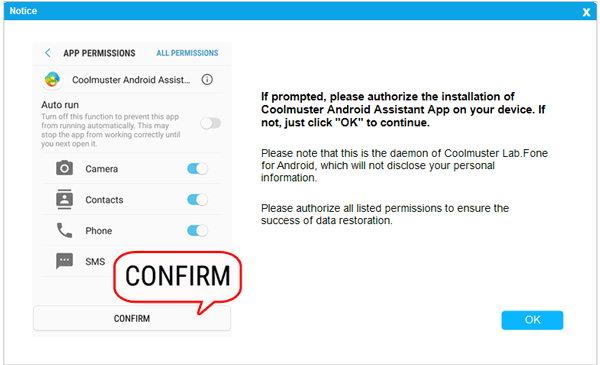
04应用程序将启动一个新界面,显示所有支持的数据类型。选择“视频”文件夹,单击“下一步”按钮,选择扫描方法“快速扫描” ,然后单击“继续”按钮继续。

05如果您的Android设备在此步骤尚未 root,请对其进行 root 。快速扫描后,所有可用和已删除的文件将显示在下一个屏幕上。打开视频文件夹,浏览可用视频,找到您感兴趣的视频,选择它们,然后一一预览。

06勾选您想要恢复的所有已删除视频,然后单击“恢复”按钮将其保存到您的Mac或Windows计算机。
正如我们之前所说,视频不会从Android手机中永久删除。它们会在最近删除的存储位置存储30天,然后才会被完全删除。 30 天后,删除的视频将从Android设备的内存中删除,并且您无法从文件夹中恢复它们。
如果您删除Android设备的数据后尚未过去 30 天,您可以从Android设备的图库应用程序恢复已删除的视频,因为这些视频仍位于最近删除的文件夹中。
以下是如何从最近删除的文件夹中检索Android上已删除或丢失的视频:
步骤 1. 打开Android设备的图库应用程序,然后点击相册选项。
步骤 2. 浏览可用选项并选择最近删除选项。

步骤 3. 您将看到过去 30 天内删除的所有Android设备视频。勾选您选择的视频。
步骤 4. 点击“恢复”按钮恢复选中的视频。

可以在Android上恢复已删除的视频吗?如果您已在 Google 相册应用程序中备份了视频,则可以将视频恢复到Android手机。删除的照片和视频从Android手机中删除后,会在 Google 相册应用程序的垃圾箱部分存储60天。
以下是如何从 Google 相册应用程序的垃圾箱部分取消删除Android视频:
步骤 1. 打开Google Photos应用程序并点击“图库”选项卡。
第 2 步:点击 Google 相册应用中的“垃圾桶”按钮。

步骤 3. 滚动浏览可用的已删除视频,然后选择您感兴趣的视频。
步骤 4. 单击“恢复”按钮将所选视频恢复到手机。您现在可以在Android手机的相册中找到该视频。

如果您在Android手机上启用了自动 Google 备份,则可以通过Google 云端硬盘轻松恢复已删除的视频。已删除的视频会在 Google 云端硬盘上保留30天。这使得从 Google 云端硬盘恢复已删除的Android设备视频成为可能。
以下是如何通过 Google Drive 在Android上恢复永久删除的视频:
步骤 1. 在Android设备上打开 Google Drive 应用程序,然后登录您用于备份视频的 Google 帐户。
步骤 2. 找到“文件” > “我的云端硬盘”选项卡,然后扫描可用的视频文件以识别您感兴趣的视频。然后点击三点图标并选择“下载”以下载文件。

步骤 3. 您还可以从菜单>垃圾箱部分恢复视频文件。

如果您已在 Microsoft OneDrive 帐户上备份了已删除的Android设备视频,则可以恢复这些视频。 Microsoft OneDrive 是一种基于云的存储服务,允许用户无缝备份和同步其文件。
以下是如何从 OneDrive 备份恢复Android设备已删除的视频:
步骤 1. 在Android设备上打开 Microsoft OneDrive 应用程序。如果您的Android手机上尚未安装OneDrive 应用程序,您可以从 Play 商店下载该应用程序。
步骤 2. 使用带有备份的 Microsoft 帐户登录 OneDrive 应用程序。
步骤 3. 点击“我”选项卡和“回收站”选项。
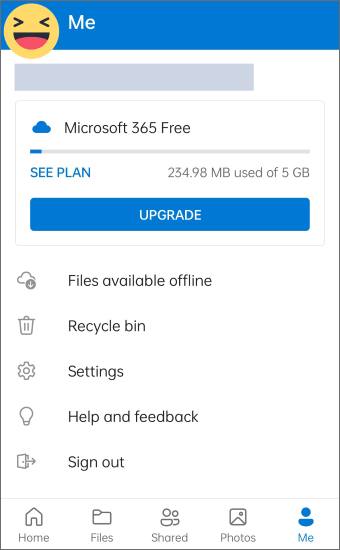
步骤 4. 浏览可用的已删除视频,找到要恢复的视频,选中它,然后点击“恢复”按钮以检索已删除的视频。您还可以通过选中多个视频文件然后单击“恢复”按钮来恢复它们。
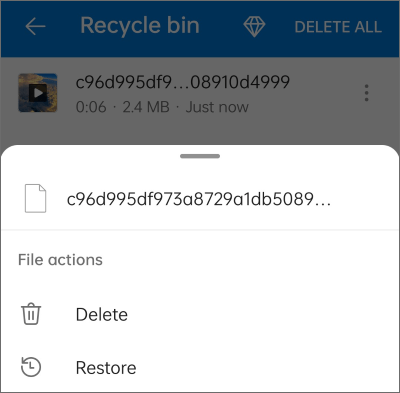
步骤 5. 恢复过程将需要几秒钟,具体取决于视频文件的大小和数量。现在转到Android设备的图库应用程序,您将找到恢复的视频文件。
注意:Microsoft OneDrive 应用程序将已删除的文件在回收站部分仅存储 30 天。因此,您应该在 30 天过去之前恢复已删除的视频。
另请阅读:
从 iPod touch/Shuffle/Nano/Classic 恢复已删除/丢失的视频
如您所见,如果您使用上述方法备份了视频文件,则可以轻松恢复已删除的Android设备视频。如果您没有备份,则只能使用第三方Android数据恢复应用程序(例如Coolmuster Lab.Fone for Android恢复已删除的视频。一款功能强大的工具,可以扫描设备的内部存储器或外部 SD 卡来恢复已删除的视频、照片、消息等。Coolmuster Lab.Fone for Android应用程序具有最高的数据恢复成功率,支持几乎所有Android设备,可用于Mac和Windows用户,易于使用。
相关文章:





